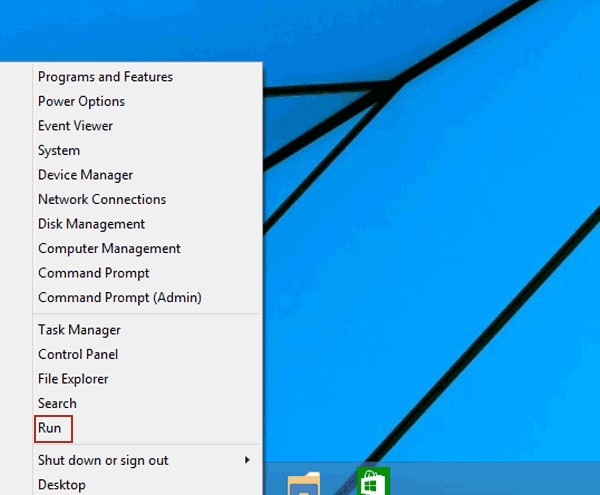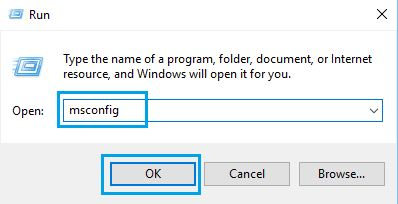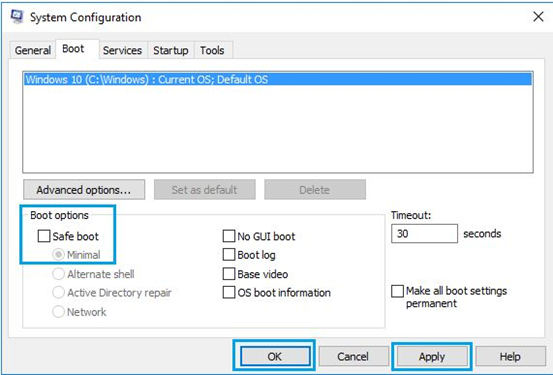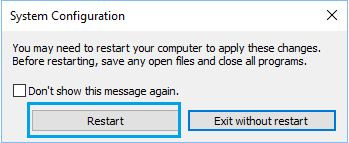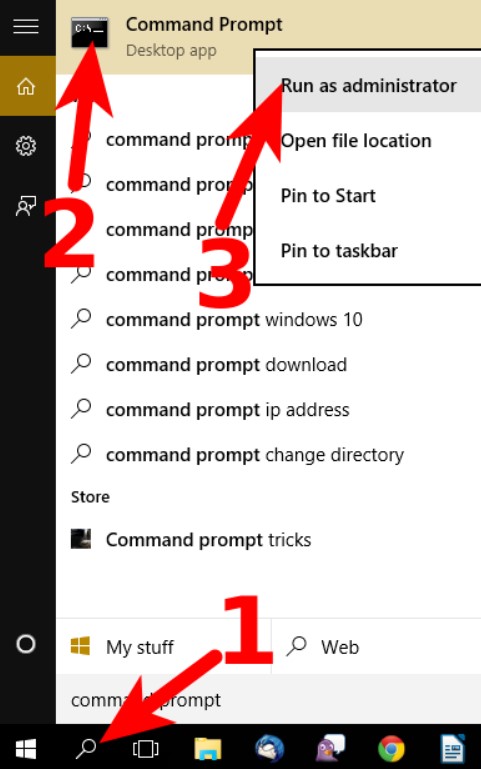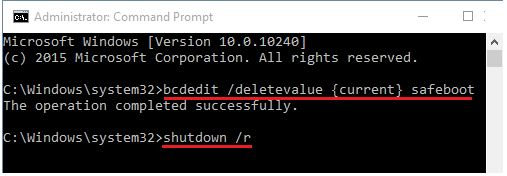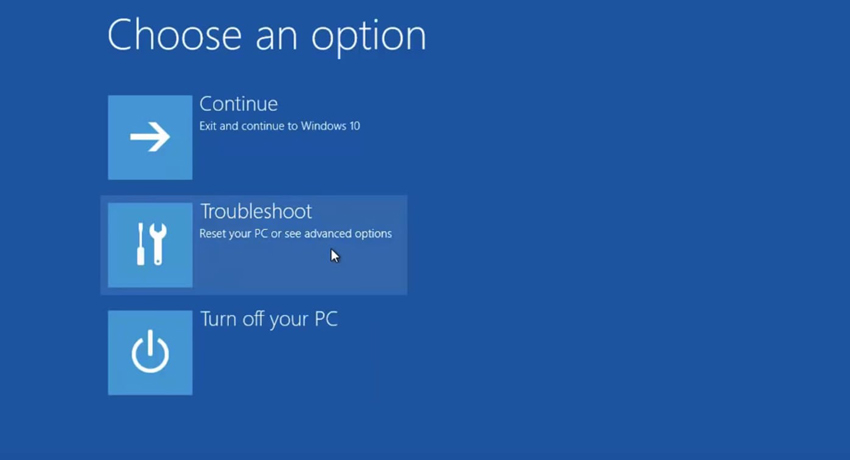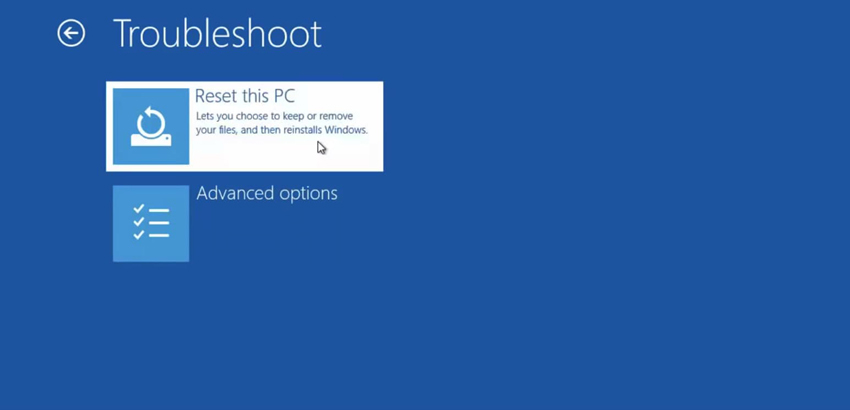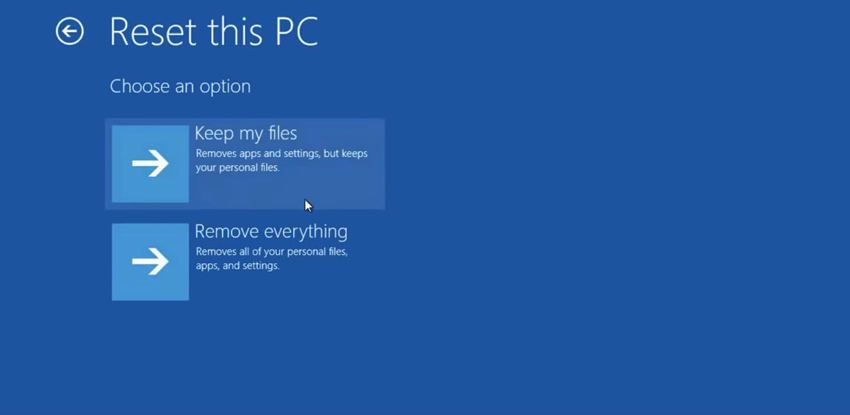Pokud jste nedávno čelili chybě v systému Windows a vstoupili jste do nouzového režimu Windows 10/11, abyste problém zkontrolovali nebo vyřešili, ale čelíte dalšímu problému, že se nemůžete přihlásit pomocí svého hesla, které jste možná používali pravidelně. Pak vám tento článek pomůže dostat se z tohoto problému tím, že vám vysvětlí několik způsobů, jak snadno resetovat heslo a vypnout nouzový režim.
- Co je nouzový režim?
- Řešení 1: Jak vypnout nouzový režim restartováním zařízení
- Způsob 1: Restartujte počítač jako obvykle.
- Způsob 2: Použití konfigurace systému
- Způsob 3: Použití příkazového řádku
- Způsob 4: Použití klávesy Shift
- Řešení 2: Zapomněli jste heslo k účtu Microsoft a po vstupu do nouzového režimu nelze odemknout systém Windows? Použitím PassFab 4Winkey
Co je nouzový režim?
Nouzový režim je základní nástroj pro odstraňování problémů pro Windows. Pokud je váš počítač infikován malwarem nebo visí kvůli chybným ovladačům, pak se hodí spuštění systému Windows pomocí nouzového režimu. Spouští Windows pomocí omezené sady souborů a ovladačů a hledá problémy ve vašem PC. Pokud nouzový režim běží hladce bez znatelných problémů, znamená to, že výchozí nastavení a základní ovladače nezpůsobují žádné potíže. Tento režim tedy pomáhá identifikovat hlavní příčiny, které obvykle brání zpracování oken, a řeší je.
Čtěte také: Nejlepší 4 způsoby, jak vám pomoci spustit systém Windows v nouzovém režimu
Oprava 1: Jak vypnout nouzový režim restartováním zařízení
Restartování uzamčeného systému Windows několika různými způsoby může narušit nouzový režim, který vám umožní používat je jako obvykle. Následuje několik praktických způsobů, jak restartovat systém Windows a ukončit nouzový režim.
Způsob 1: Restartujte počítač jako obvykle.
První věc, kterou můžete zkusit, je normální vypnutí počítače. Otevřete nabídku Start, vyberte možnost Napájení a poté klikněte na Restartovat.
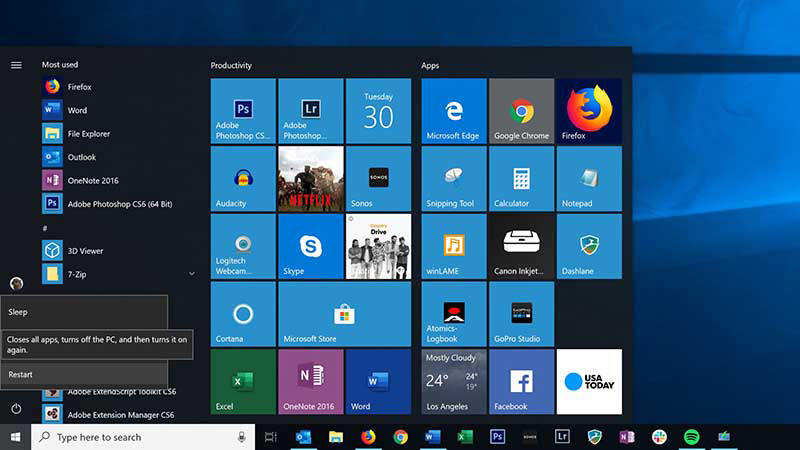
Po dokončení načítání zkontrolujte, zda nyní máte přístup k systému Windows. Pokud ne, stále jste uvízli v nouzovém režimu Windows 10 a musíte se podívat na jiné řešení.
Způsob 2: Použití konfigurace systému
Pokud vás restartování počítače pomocí nabídky Start nedostane z nouzového režimu, zkuste zařízení restartovat pomocí metody Konfigurace systému.
- 1. Klepněte pravým tlačítkem myši na tlačítko Start. Zobrazí se nabídka; klikněte na Spustit. Případně můžete stisknout současně klávesy Win+R.

- 2. Otevře se okno Spustit příkaz, do pole zadejte „misconfig“ a klikněte na OK.

- 3. V okně Konfigurace systému otevřete kartu Spouštění a zrušte zaškrtnutí možnosti bezpečného spouštění. Poté klikněte na OK.

- 4. Zobrazí se vyskakovací dialogové okno. Vyberte možnost Restartovat a počkejte, až se počítač restartuje. Když se počítač znovu spustí, systém Windows přejde z nouzového režimu.

Způsob 3: Použití příkazového řádku
Dobrou možností je spuštění systému Windows 10 z příkazového řádku. Restartuje Windows a dostane jej z nouzového režimu.
- 1. Klikněte na tlačítko Start a vyhledejte „cmd“. Z možností vyberte příkazový řádek.

- 2. Po zobrazení okna příkazového řádku zadejte následující příkaz a stiskněte klávesu Enter: bcdedit /deletevalue {aktuální} safeboot

Nyní restartujte počítač. Safeboot bude odstraněn a dostanete náš nouzový režim zpět do obvyklého systému Windows.
Způsob 4: Použití klávesy Shift
Pokud jste vyzkoušeli všechny výše uvedené způsoby a stále jste nenašli řešení, jak ukončit nouzový režim, zkuste použít metodu klávesy Shift.
- 1. Restartujte počítač a současně stiskněte klávesu Shift na klávesnici.
- 2. Vyberte možnost Odstraňování problémů zobrazenou na obrazovce.

- 3. Nyní vyberte [Resetovat tento počítač].

- 4. Když kliknete na možnost resetovat tento počítač, budete požádáni buď o „Odstranit vše“ nebo „Ponechat mé soubory“. Je na vás, abyste si vybrali kteroukoli z těchto dvou možností. A poté začněte kliknutím na [Start].

Nyní můžete spustit počítač. Doufejme, že systém Windows bude nyní fungovat bez problémů; pokud však ani toto nefunguje, možná budete k vyřešení problému potřebovat softwarovou aplikaci.
Oprava 2: Zapomněli jste heslo k účtu Microsoft a po vstupu do nouzového režimu nelze odemknout systém Windows? Použitím PassFab 4Winkey
Po nastavení nouzového režimu v počítači můžete být požádáni o zadání hesla účtu Microsoft namísto kódu PIN. Pokud jste se po vstupu do nouzového režimu zamkli z mého počítače a chcete odstranit heslo bez ztráty dat, doporučujeme použít PassFab 4WinKey , což je snadno použitelný software pro opravu toho, jak se dostat z nouzového režimu systému Windows 10/11 bez hesla. Potřebujete pouze USB flash disk, počítač a pomocí softwaru můžete z libovolného USB vytvořit disk pro resetování hesla systému Windows.
Pro resetování hesla pomocí PassFab 4Winkey postupujte podle následujících kroků.
- Krok 1: Stáhněte a nainstalujte PassFab 4Winkey na jiný počítač.
- Krok 2: Spusťte software a vložte USB flash disk nebo CD/DVD. Zde jako příklad použijeme USB. Vyberte své USB z USB flash disk možnost a klikněte další .

- Krok 3: Počkejte několik sekund a vytvoří se disk pro resetování hesla. Poté připojte USB k uzamčenému počítači a restartujte jej. Současně stiskněte "F12" nebo "ESC" pro vstup do nabídky BIOS.

Nemůžete vstoupit? Níže najdete správný klíč:
Zaváděcí klíč plocha počítače notebook Tableta F12 HP, Lenovo, Acer, ASUS, Hasee, Haier, THTF, eFound Dell, IBM, Samsung, Toshiba, Acer, Gateway, Lenovo, ThinkPad, Fujitsu, GAGABYTE, Emachines, Hasee, Haier, eFound, THTF, MSI, BenQ, Razer, Xiaomi Microsoft Surface F9 HP F8 ASUS, BenQ ESC Dell ASUS, Sony Zvýšit hlasitost Zvýšit hlasitost Volba Jablko - Krok 4: Po vstupu do spouštěcí nabídky vyberte pomocí klávesy se šipkou svůj resetovací disk a stiskněte klávesu Enter. Poté uložte a opusťte nabídku BIOS. Nyní se váš počítač automaticky spustí z jednotky USB.
- Krok 5: Uvidíte rozhraní 4WinKey, vyberte svůj Uzamčený účet a zvolte "Odstranit heslo účtu" pro odstranění hesla.

Po úspěšném odstranění odpojte USB a restartujte počítač. Nyní se můžete přihlásit do oken bez jakéhokoli hesla.
souhrn
Mnoho lidí si všimlo, že dostat se z nouzového režimu je téměř nemožné, jakmile do něj vstoupí. Můžete zkusit vstoupit do Windows jinak, ale v nouzovém režimu se to znovu a znovu stane vaší smyčkou. Restartování počítače může být způsob, jak vypnout nouzový režim, ale nemusí fungovat pro každého. Pro odemknutí Windows řízených heslem je PassFab 4WinKey nejlepší software, který dokáže odemknout Windows buď odstraněním a vytvořením nového účtu, nebo resetování hesla.